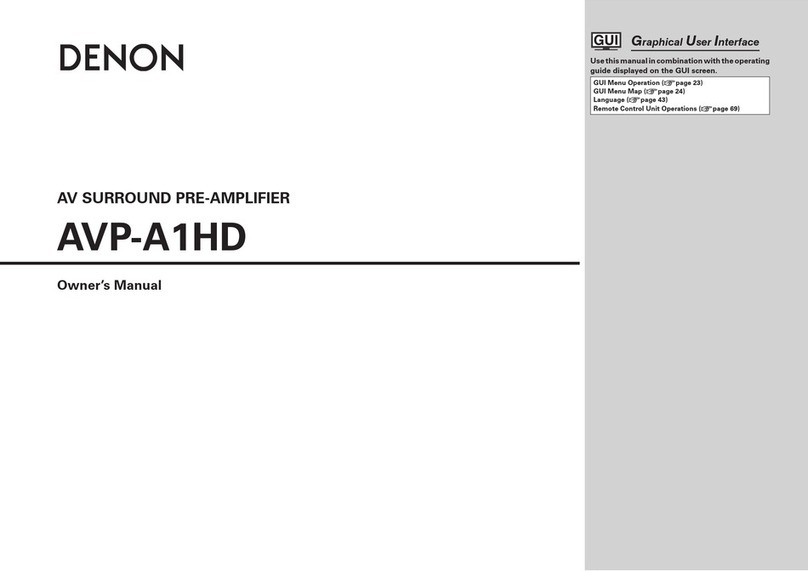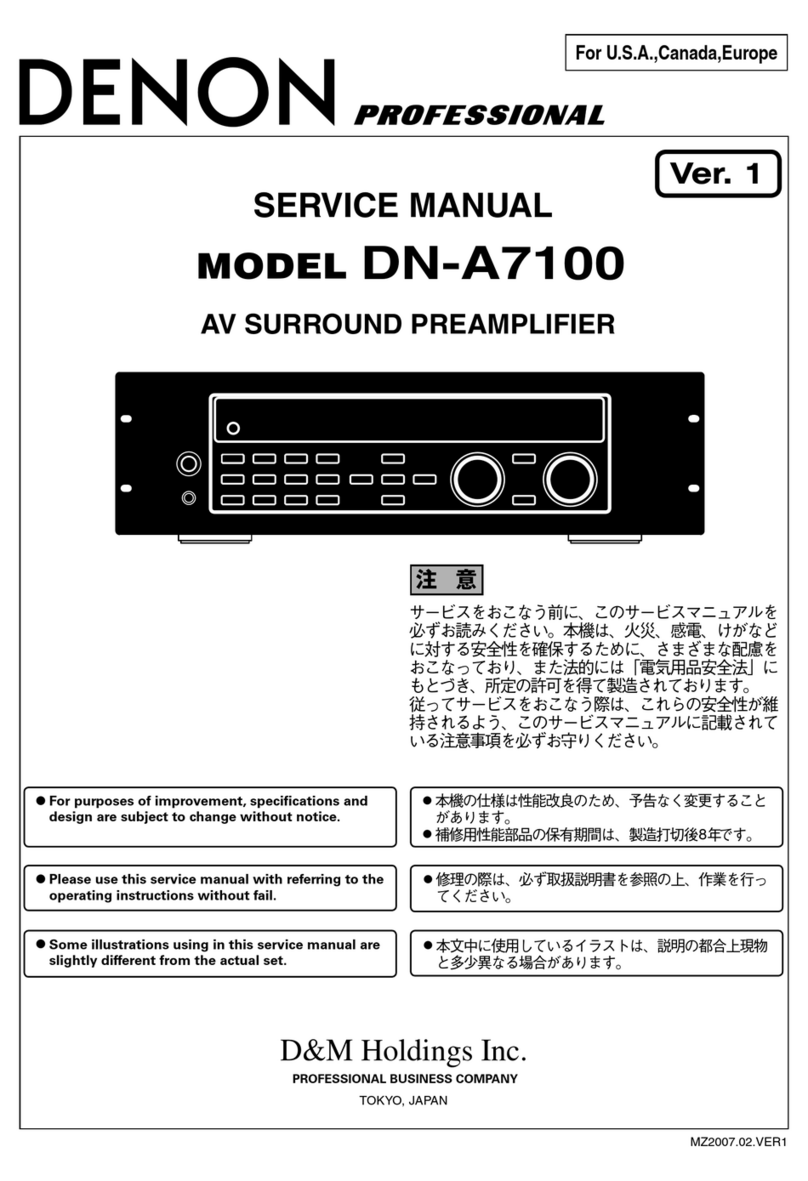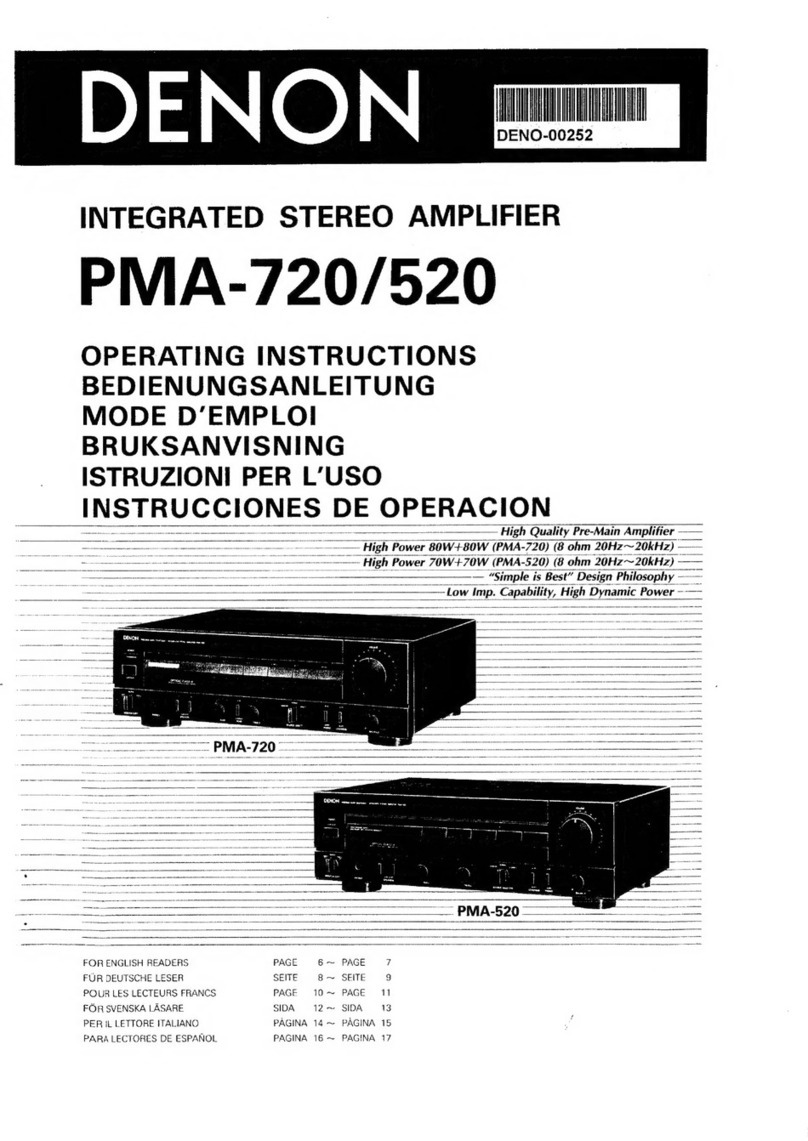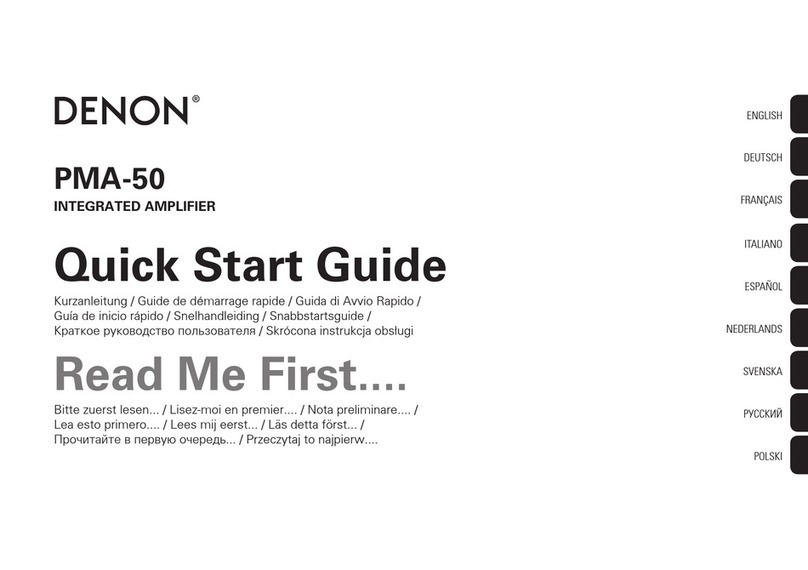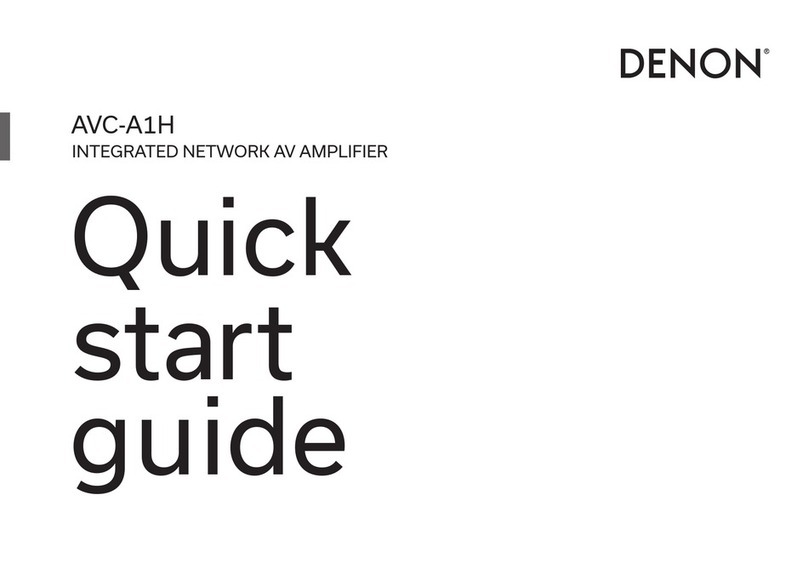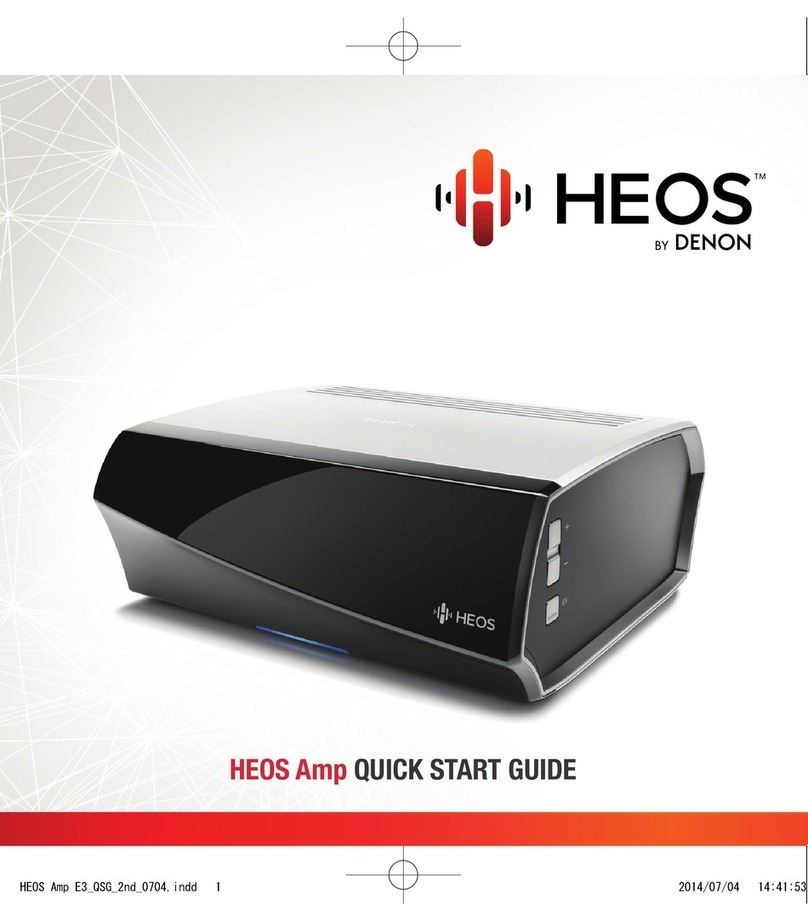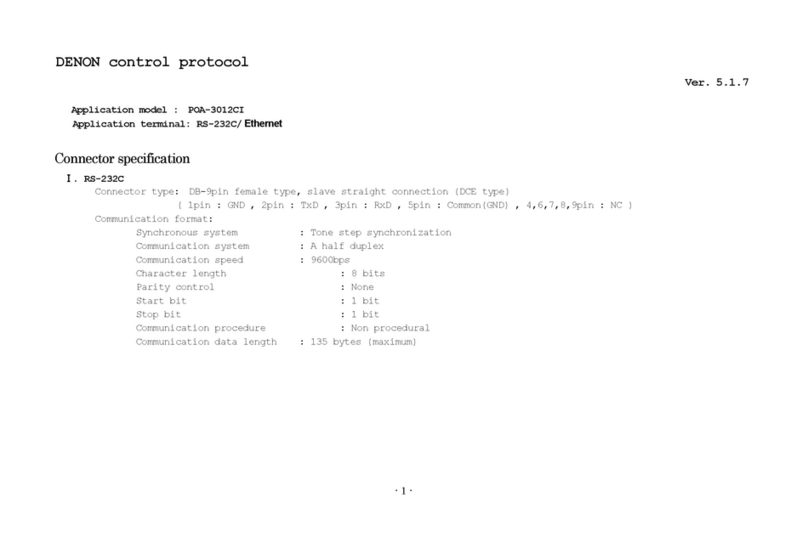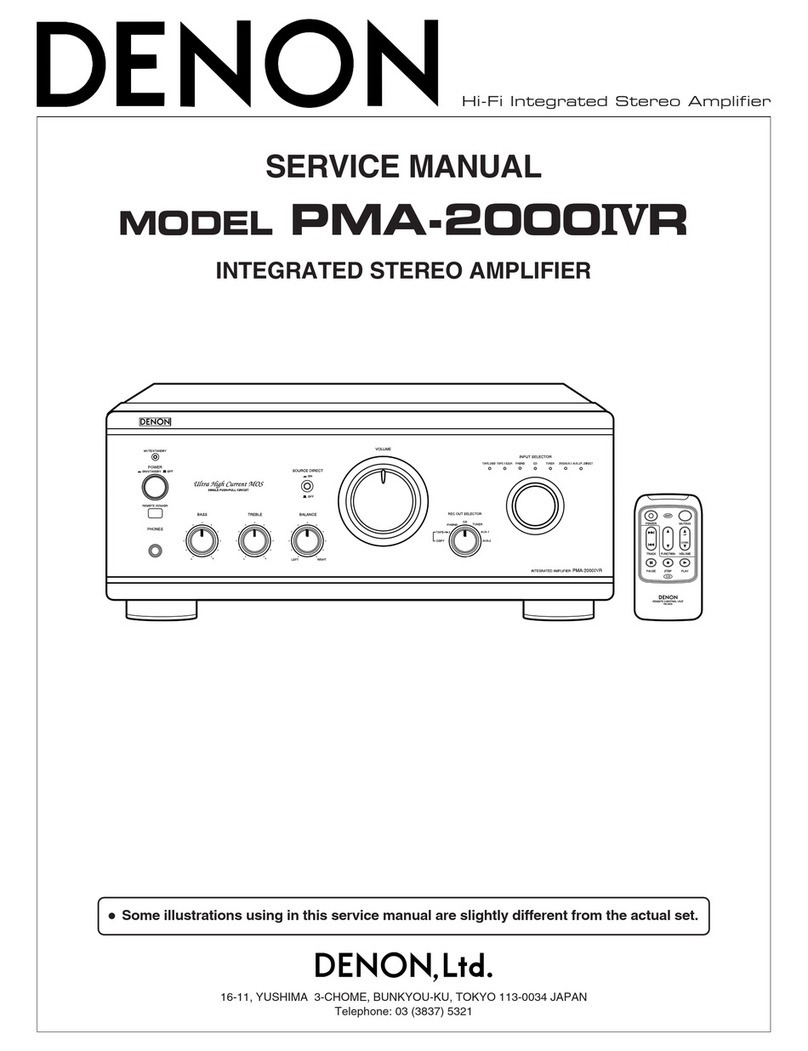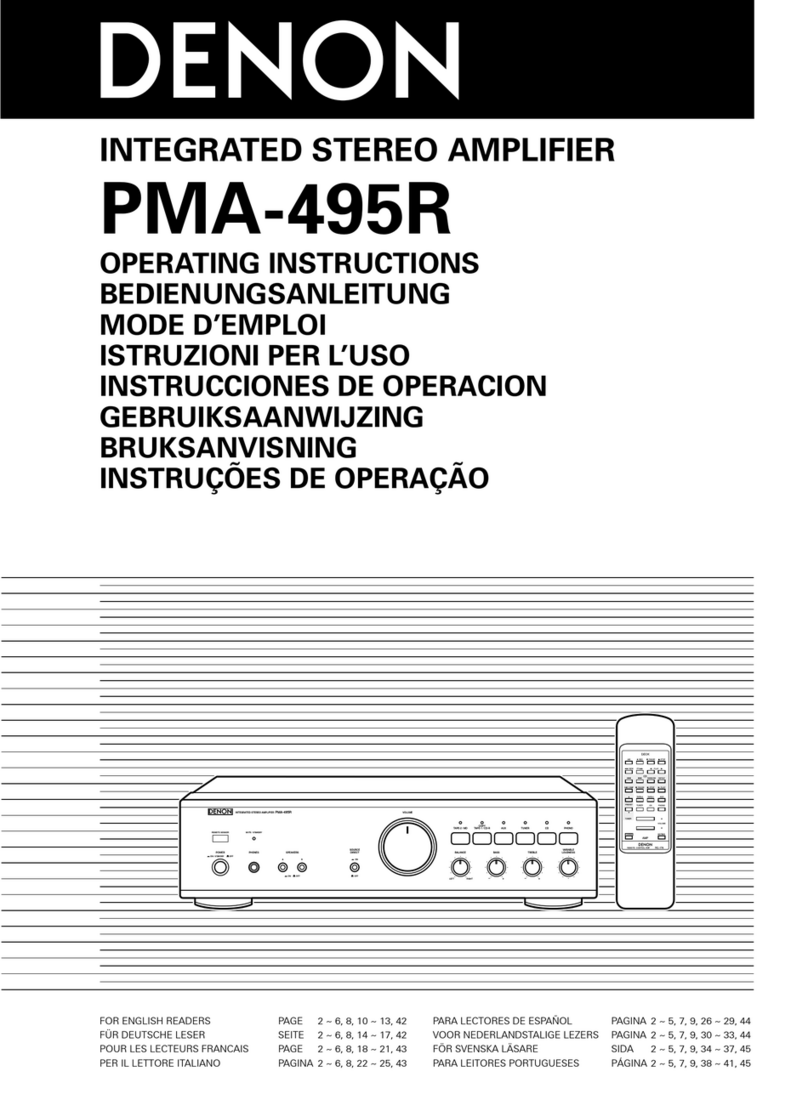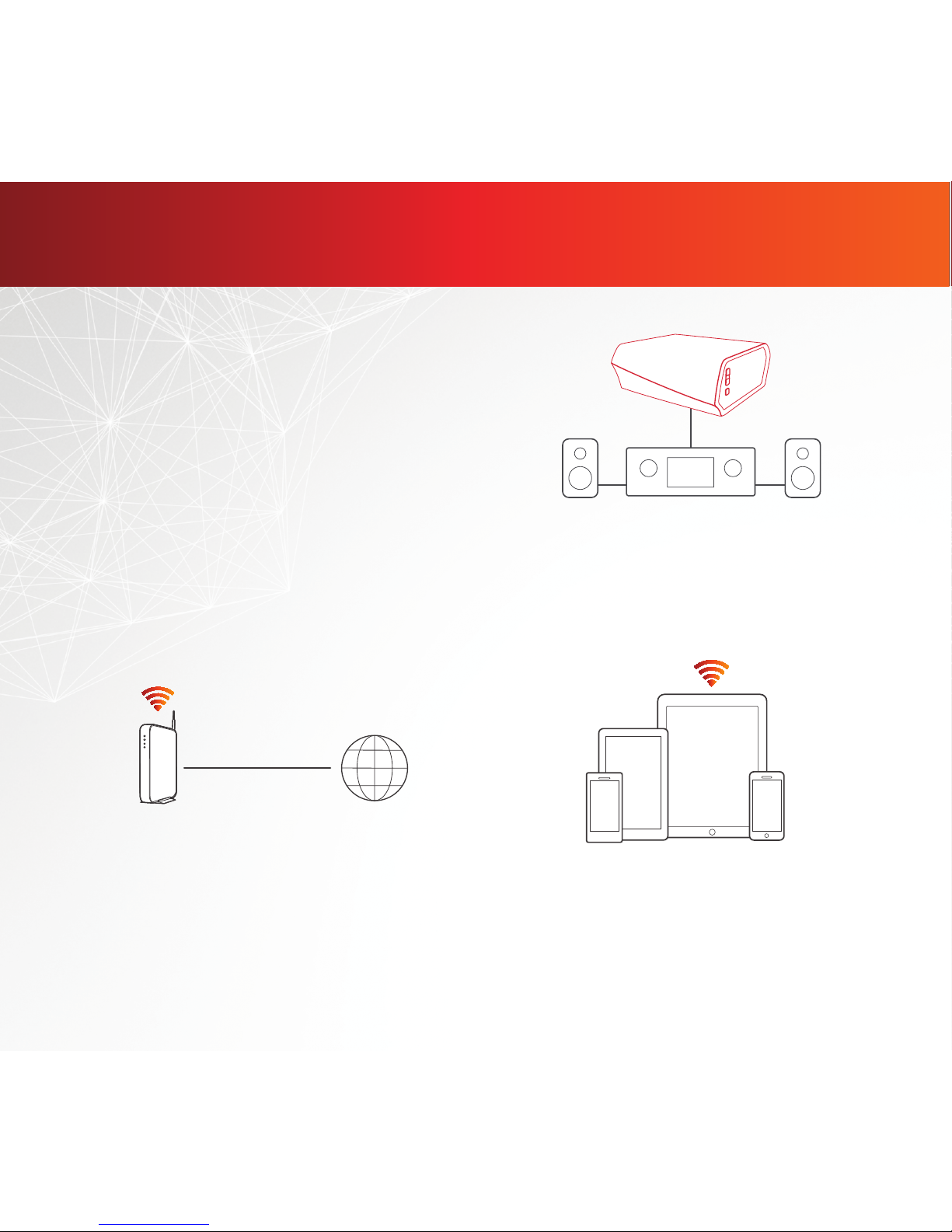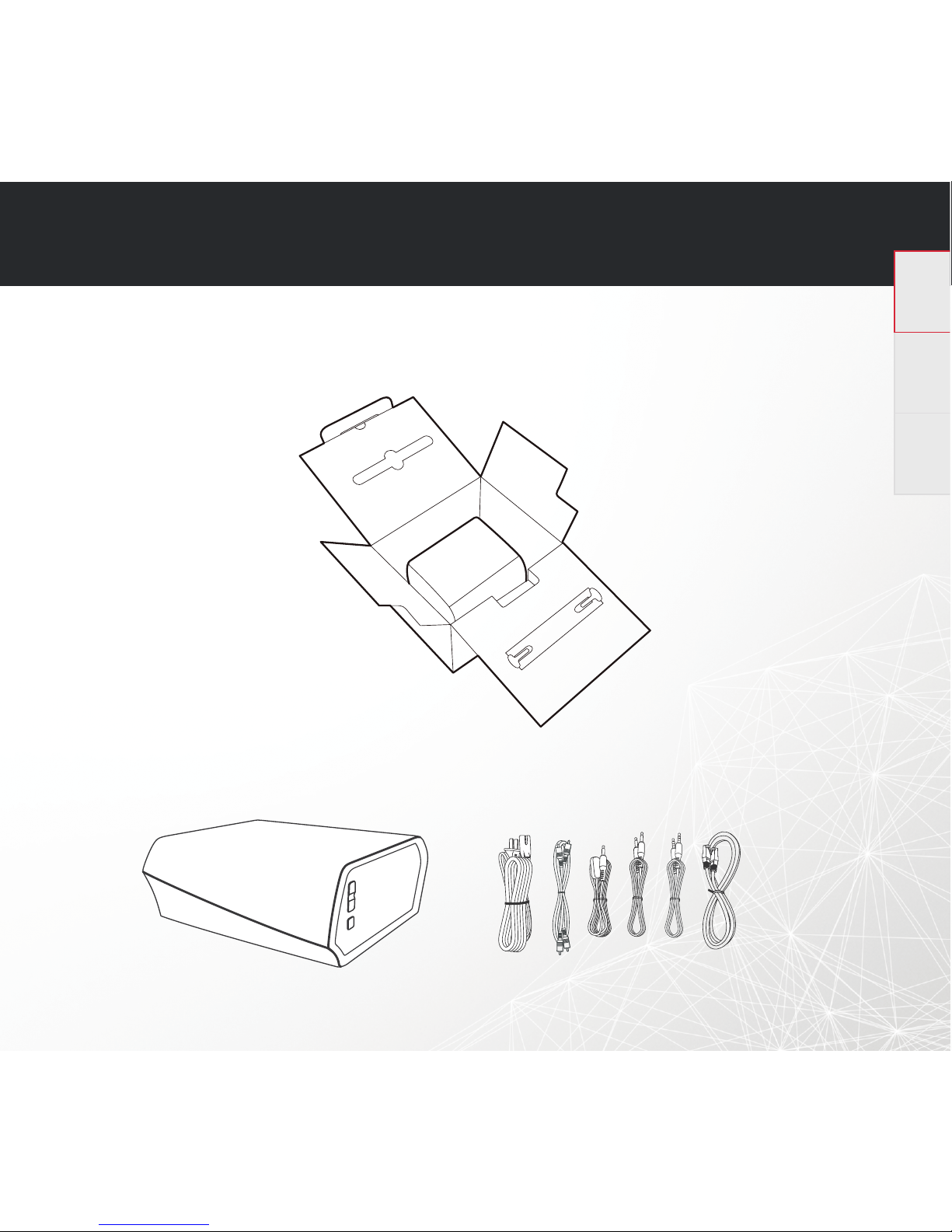HEOS Link QUICK START GUIDE
8
English Français Español
I hear a delay when using the AUX Input with my TV
•If you are connecting the AUX input with your cable or satellite box for enjoying TV audio through multiple HEOS devices, you may
hear a delay between when you see someone speak and when you hear the audio. This is because the HEOS system must buer
the audio before it sends it out to the devices so that it arrives at all devices at the same time.
•You can avoid this delay by listening only to the HEOS device which is directly connected to the set top box.
Connecting to a network using WPS
If your wireless router support WPS (Wi-Fi Protected Setup™) your HEOS wireless device can optionally connect to your network
using the “Push Button” method by following these steps:
1. Press the WPS button on your router.
2. Within 2 minutes, Press and Hold the Connect button on the rear panel of the HEOS device for 5 seconds.
3. The LED on the front of the HEOS device will flash green for several seconds as it connects to your router.
4. When the connection is complete, the LED on the front of the HEOS device will turn solid blue.
Resetting Your Device
Resetting your HEOS device will clear out the wireless network settings, EQ, and name but retain it’s current software.
You will have to use Settings->Add Device to reconnect the device to your home network before it can be used.
To reset your HEOS device, gently insert a small paperclip into the Reset button hole on the back and hold it in until the front LED
begins to flash amber.
Restoring the Device to Factory Defaults
Restoring the HEOS device to its factory defaults will clear all of the settings and restore the original software which was installed at
the factory.
Caution: All settings will be erased and the software will likely be downgraded!
To restore your HEOS device to the factory defaults, unplug the power cable from the power outlet. Insert a small paperclip into the
Reset button hole on the back, reconnect the power cable, and hold it in until the front LED begins to flash amber.
Google Play is a trademark of Google Inc.
Apple, the Apple logo, iPad, iPhone, and iPod touch are trademarks of Apple Inc., registered in the U.S. and other countries. App Store is a service mark of Apple Inc.
Wi-Fi Protected Setup™ logo is trademark of Wi-Fi Alliance.